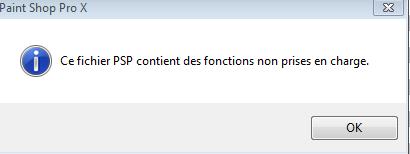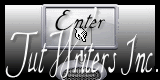|
Wij gaan beginnen met de les
-
Open de afbeelding: ''fond_magic"" Laag maken van achtergrondlaag = raster 1
-
Aanpassen- Vervagen- Radiaal vervagen met deze instellingen
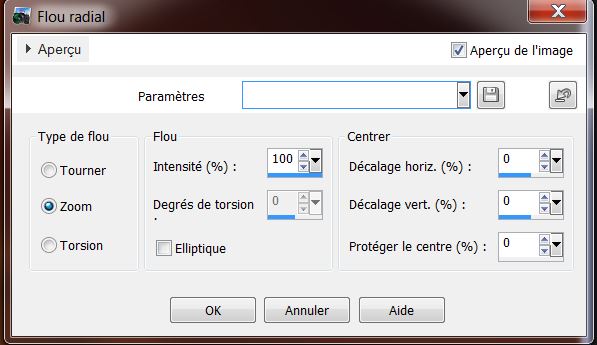
3. Lagen- Dupliceren
4. Effecten- Filter-Unlimited 2.0 - Plugins AB 07-Break out Randomly
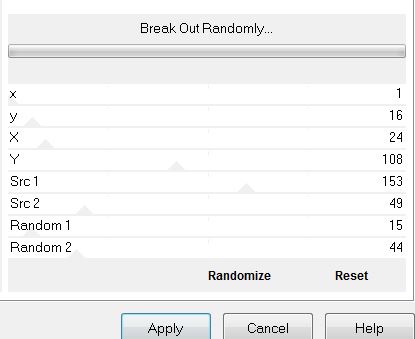
5. Effecten- Filter Unlimited 2.0 - <&Bkg Kaleidoscope / Flip SidesRsf
6. Selectie gereedschap (K) duw de laag terug naar 400 pixels
7. Effecten- 3D effecten- Slagschaduw/wit
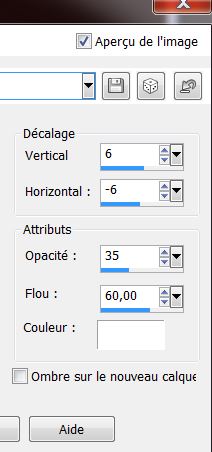
8. Eigenschappen van materiaal: zet de voorgrondkleur op : #771300 en de achtergrondkleur op zwart
9. Lagen- Nieuwe rasterlaag
10.
Selecties-Selectie laden/opslaan-Selectie laden van af schijf en neem selectie ''Magic_toys_1''
11. Penseelgereedschap-activeer je penseel met onderstaande instellingen Corel 01_032
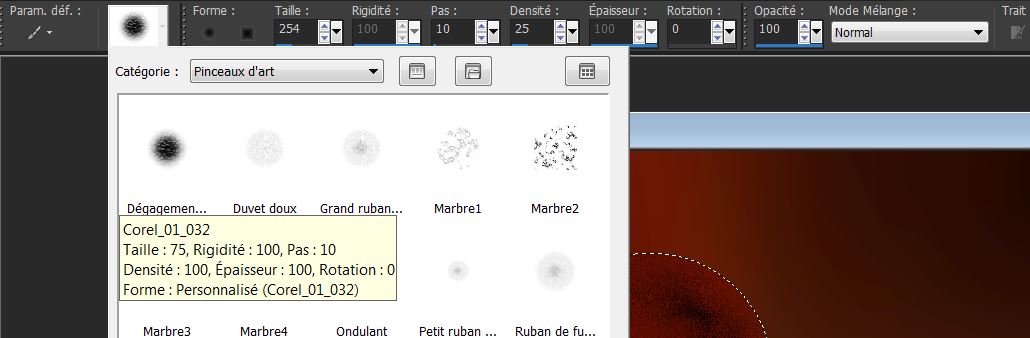
12. Zet het penseel in het midden van de selectie
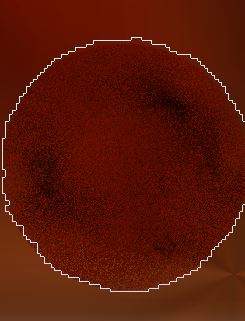
13. Kleur het naar uw smaak met de achtergrondkleur
Selecties- Niets selecteren
14. Effecten- 3D effecten- Slagschaduw/zwart
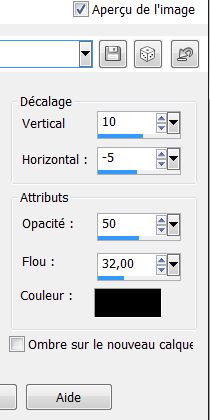
15. Effecten- Afbeeldingseffecten- Verschuiving met deze instellingen
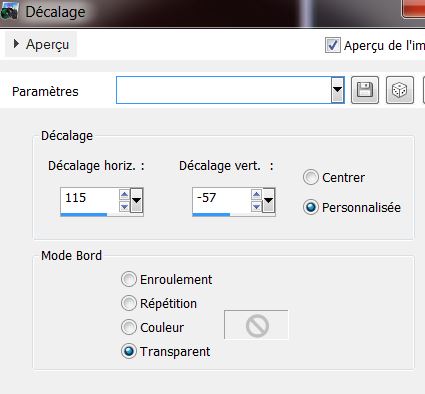
16. Eigenschappen van materiaal: maak van de voorgrond/achtergrondkleur een zonnestraal verloop met onderstaande instellingen
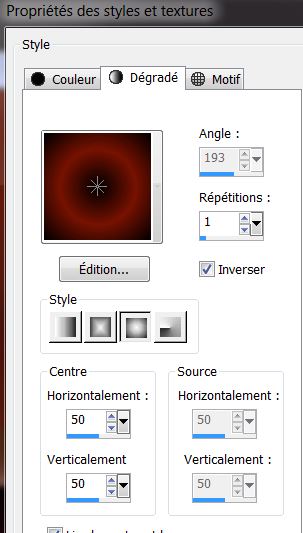
17. Lagen- Nieuwe rasterlaag
18.Gereedschap Selectie-Aangepaste selectie met onderstaande instellingen
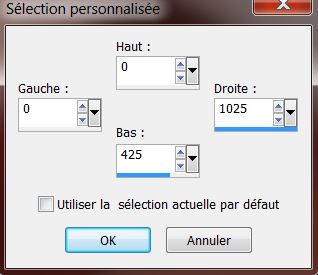
19. Gereedschap Vlakvulling; vul de selectie met het zonnestraal verloop
20. Aanpassen- Vervagen- Gaussiaanse vervaging: Bereik op 32
21.Effecten- Filter
Unlimited2.0 - <&Bkg Kaleidoscope/ Kaleidoscope 1
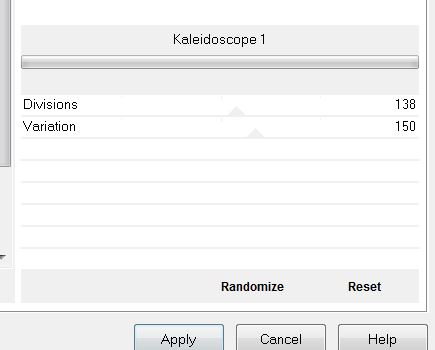
22. Selecties- Niets selecteren
23.
Lagen- Schikken- 2x omlaag verplaatsen/Zet de mengmodus op "Luminantie Oud" en de laagdekking op 57
Zo ziet het lagenpalet er op dit moment uit
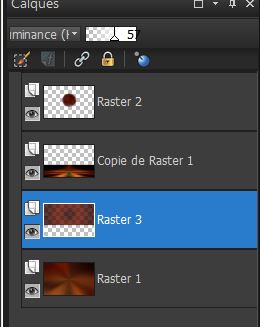
24. Open de
tube ''Alies1DI454-couloured lamps'' Afbeelding- Formaat wijzigen-Verkleinen met
80%. Bewerken- Kopiëren-Bewerken-Plakken als nieuwe laag en plaats naar links
25. Open de
tube '' 2013_bea_753653526 @ rosapc '' activeer
raster 1 van de tube /Afbeelding- Formaat wijzigen-Verkleinen met 80% .Bewerken- Kopiëren-Bewerken-Plakken als nieuwe laag en plaats
26. Terug naar deze tube /activeer na elkaar ''oeuf 1 en oeuf 2 ''Bewerken- Kopiëren-Bewerken-Plakken als nieuwe laag en plaats
27. Lagenpalet: activeer ''raster 3''
28. Selecties-Selectie laden/opslaan-Selectie laden van af schijf en neem selectie ''magic_toys_2''
29. Selecties- Laag maken van de selectie
30. Effecten- Textuureffecten-Lamellen met onderstaande instellingen
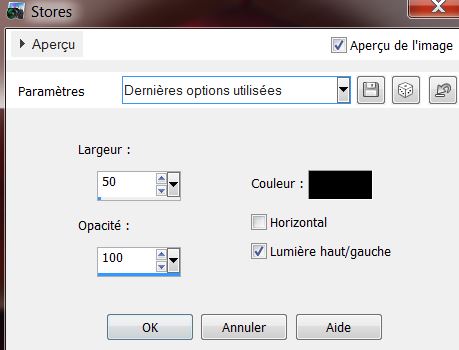
31. Selecties- Niets selecteren
32. Effecten- Filter VM
Natural – Lightsplashmet onderstaande instellingen

33. Open de
tube ''Msb_eclairage'' Bewerken- Kopiëren-Bewerken-Plakken als nieuwe laag en plaats /Lagenpalet: zet de mengmodus op "Luminantie- Oud "en de laagdekking terug naar: 95%
* Zo ziet het werkje er uit
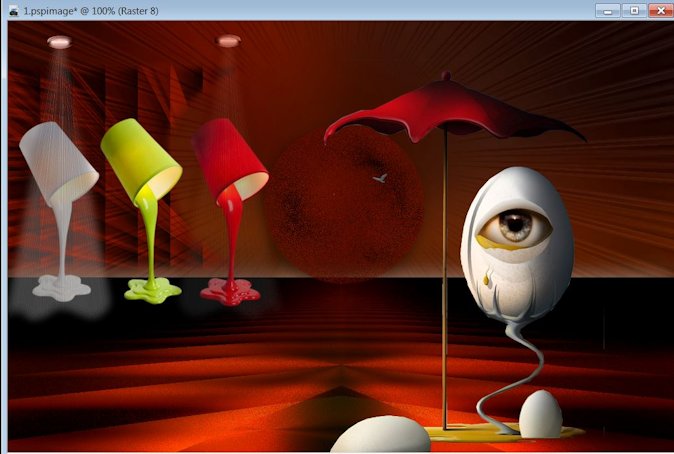
34. Eigenschappen- Voorgrondkleur: zet de voorgrondkleur op : #c9bfb1
35. Lagen- Nieuwe rasterlaag
36. Selecties-Selectie laden/opslaan-Selectie laden van af schijf en neem selectie ''magic_toys_3'' Gereedschap vlakvulling: vul de selectie met je voorgrondkleur
Laat de selectie actief
37. Effecten- Filter Toadies
– What are you mettre op 20/20
38. Selecties- Niets selecteren
39. Herhaal het filter nog een keer: Effecten- Filter
- Toadies What are you 20/20
40. Open de
tube ''image_goutte'' Bewerken- Kopiëren-Bewerken-Plakken als nieuwe laag en plaats
41. Lagen- Dupliceren en plaats zie grote afbeelding
42. Aanpassen-
Kleur-Rood-Wit en Blauw (Maj+U)
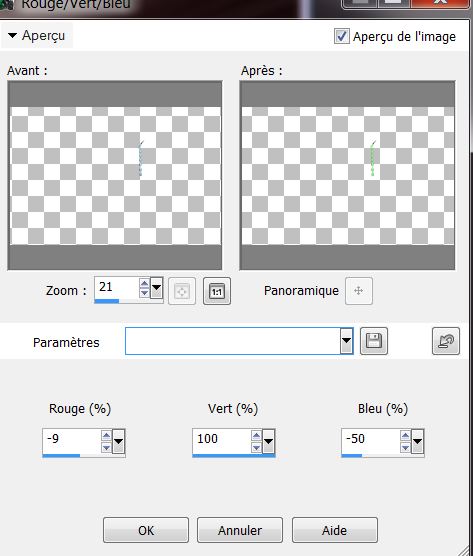
43. Lagen- Nieuwe rasterlaag
44. Selecties-Selectie laden/opslaan-Selectie laden van af schijf en neem selectie ''magic_toys_4'' Gereedschap vlakvulling: vul de selectie met je voorgrondkleur #c9bfb1
45. Effecten- Filter
Vanderlee – Halftone V.2 (let op ! bij ''Scale zet de resultie op "72'' afhankelijk van de versie van je psp)
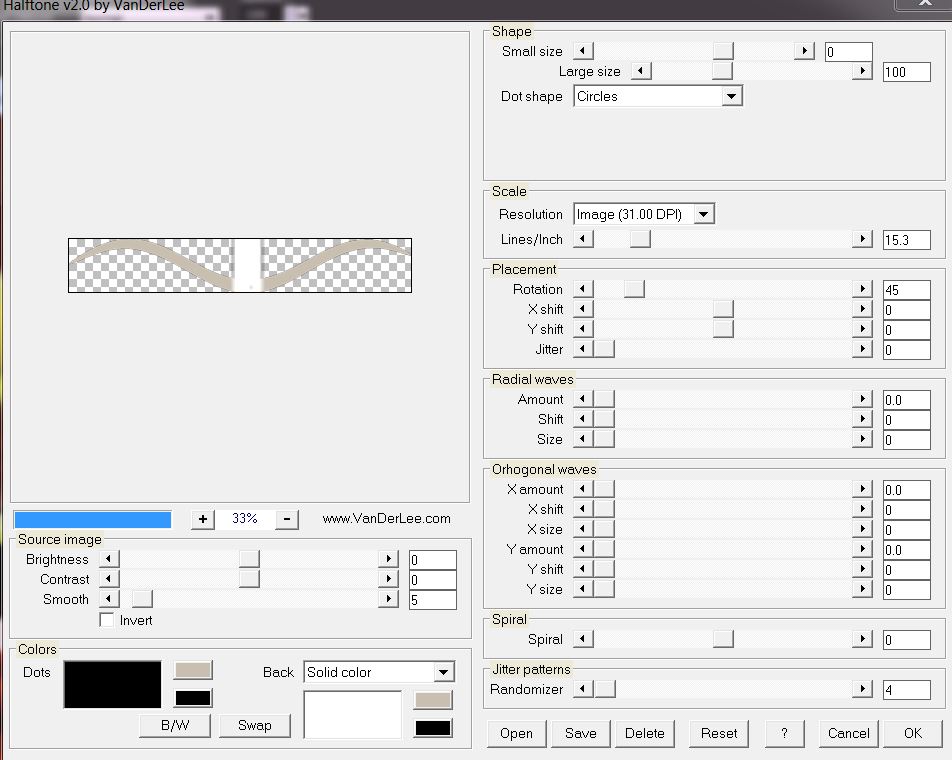
46. Selecties- Niets selecteren
47. Effecten- Filter –
Toadies - What are you 20/20
48. Aanpassen- Scherpte- Verscherpen. Laagdekking op : 79%
49. Open de
tube ''SVB(495)Beauty'' Afbeelding- Formaat wijzigen-Verkleinen met 60% .Bewerken- Kopiëren-Bewerken-Plakken als nieuwe laag en plaats
50. Open de
tube ''nicole-etrange12'' activeer raster 1
van de tube /Afbeelding- Formaat wijzigen-Verkleinen met 50% -Bewerken- Kopiëren-Bewerken-Plakken als nieuwe laag en plaats
Lagenpalet: zet de mengmodus op "Hard Licht "en de laagdekking terug naar : 87%
51. Lagen- Samenvoegen- Zichtbare lagen samenvoegen
52. Bewerken- Kopiëren
Werkbalk-Script:
In de oudere versie van psp werkte het script ook. Telkens wel op oke drukken na iedere bewerking
53. Open je script en neem "cadre magic" klik op de blauwe pijl en laat het script zijn werk doen en klik op ok

54. Activeer Gereedschap-Toverstok: selecteer de rand met de 45 pixels
(de breedste)
55. Bewerken- Plakken in de selectie ( afbeelding zat nog in het geheugen)
56. Aanpassen- Vervagen- Gaussiaanse vervaging : Bereik op : 22
57. Effecten- Filter ICNET -
Filters / Special effects 1 /Jailed !
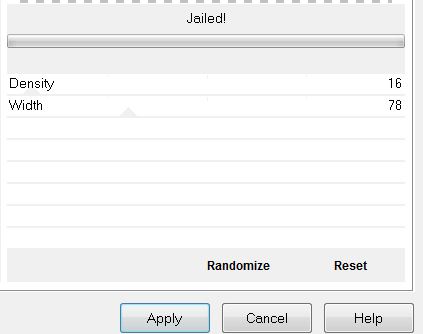
58.Selecties- Niets selecteren
59. Aanpassen- Eénstaps fotocorrectie
60.Open en Kopiër de tube met de tekst en plaats als nieuwe laag op je werkje
61. Afbeelding- Formaat wijzigen-Verkleinen met 995 pixels Breedte
*
De les is klaar, ik hoop dat je er van genoten hebt
Deze les is geschreven door Renée op
13/07/2013

|

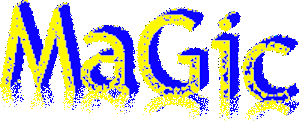


 Vertalingen
Vertalingen